win10bios安装固态
(联想win10bios设置固态启动)
随着现在电脑配置的不段升级,win10也成了更多人的选择,安装win8以上,固态硬盘普遍采用GUID模式了,今天我们给电脑加个固态硬盘,看下Bios里面哪些设置需要改动的

首选用U盘进到winpe模式里面,打开分区工具
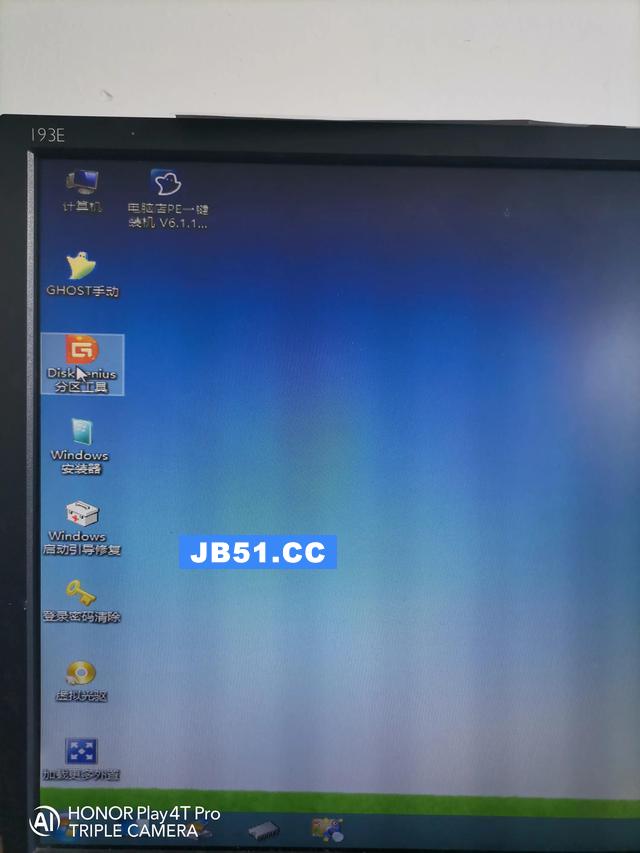
选择我们的固态硬盘

点击上方快速分区
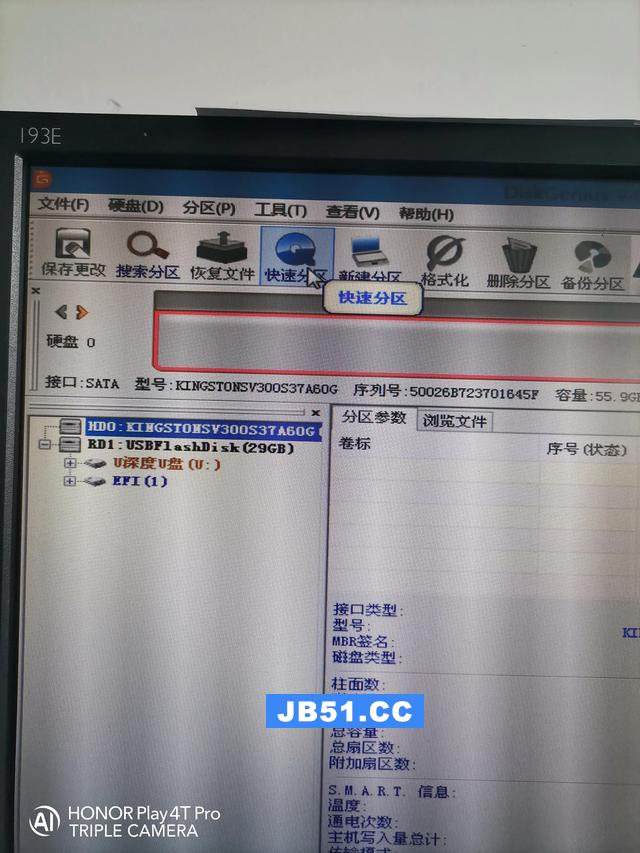
我们选择GUID模式,自定义分一个区就好了(60G的固态硬盘也就适合当个C盘了)
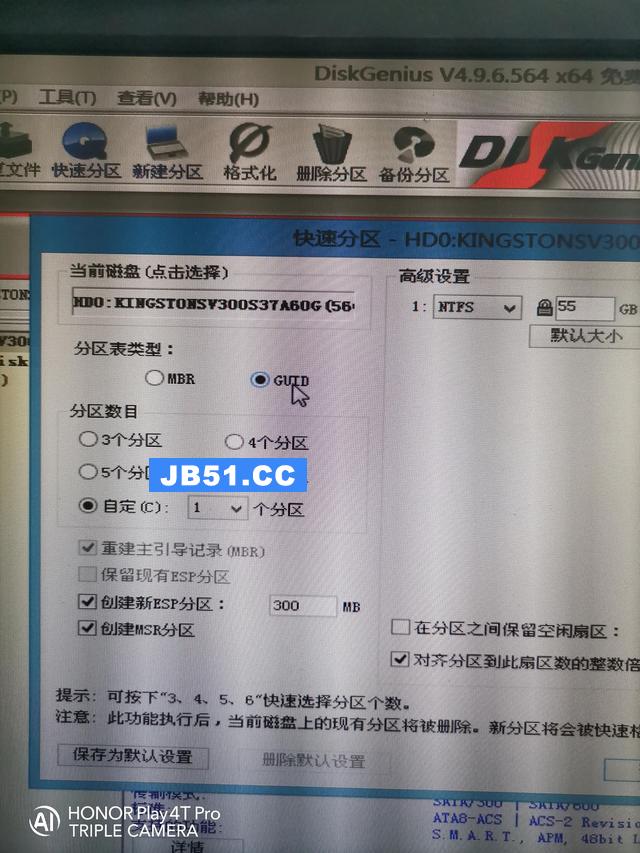
特别注意,对齐分区选择4k对齐,然后点确定

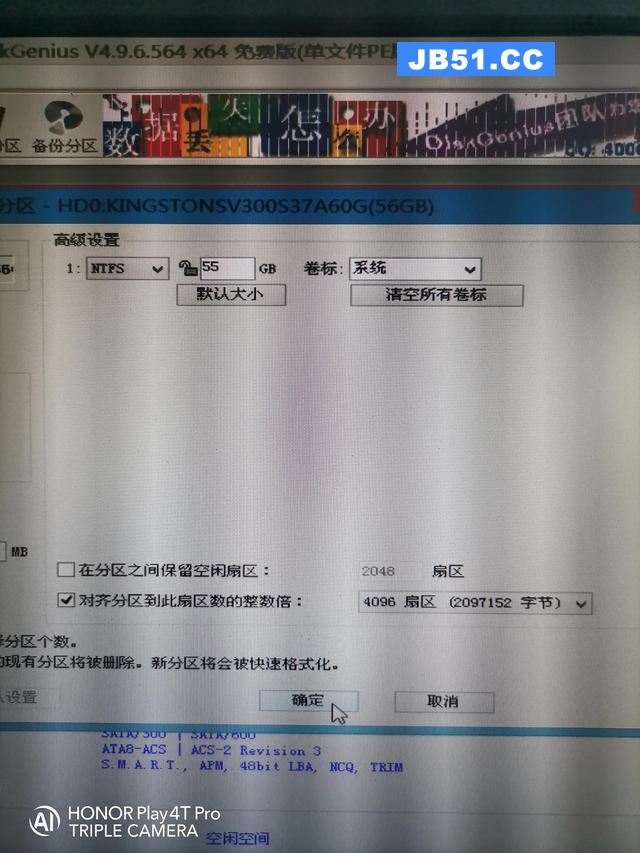
分区完成后点击关闭

选择我们的系统盘,把win10系统ghost上去(仔细一看系统13.86G,有点闷了),运行完后会自动重启

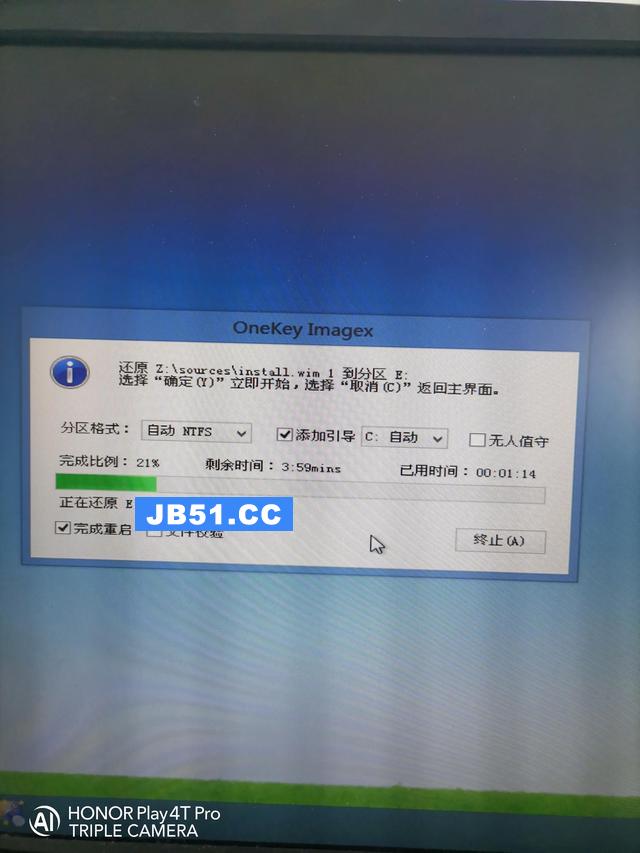
重启电脑,开始按Delete键进Bios,选择高级模式(每款主板Bios界面不一样,但修改方式差不多)
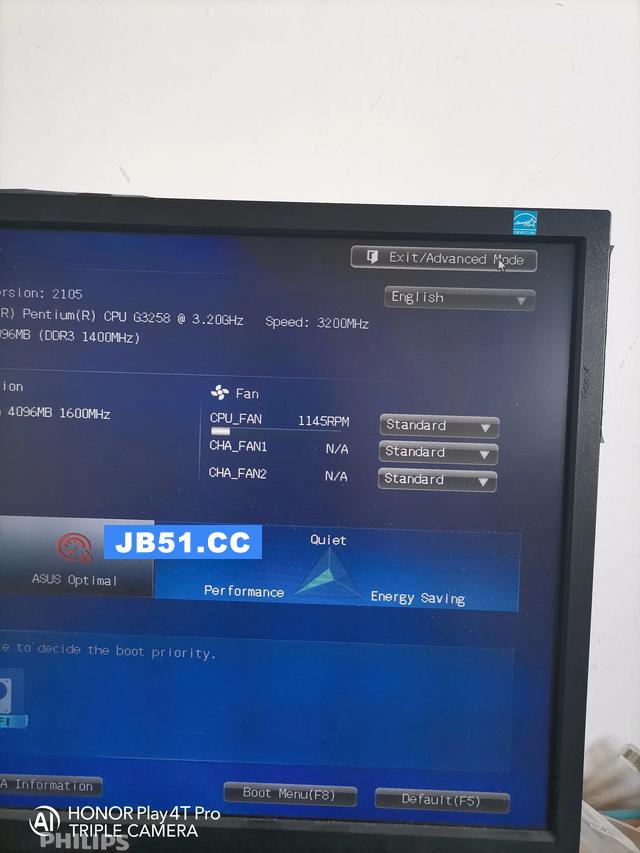
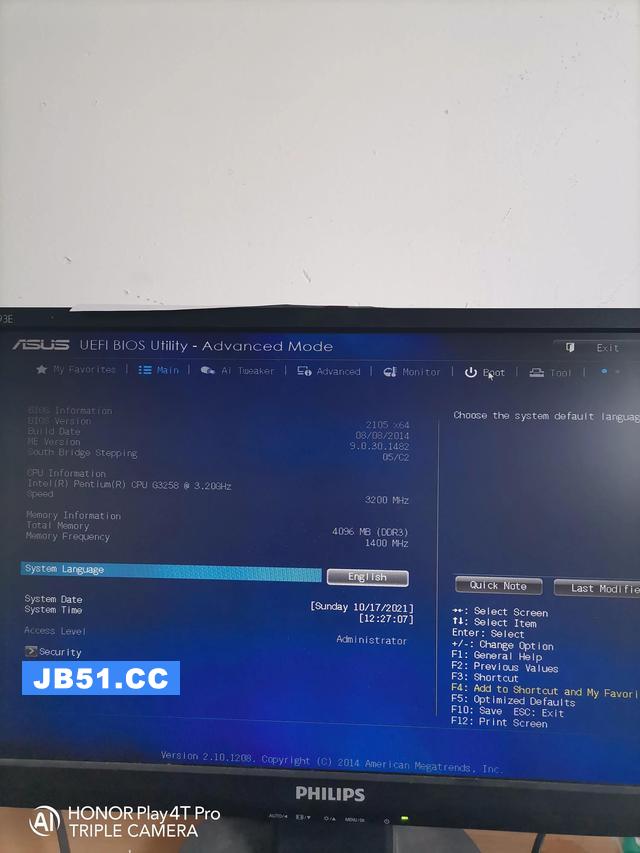
华硕主板比较简单,选择BOOT项下面的CSM回车,看到引导启动是UEFI and Legacy两种方式都可以启动就不用改什么了
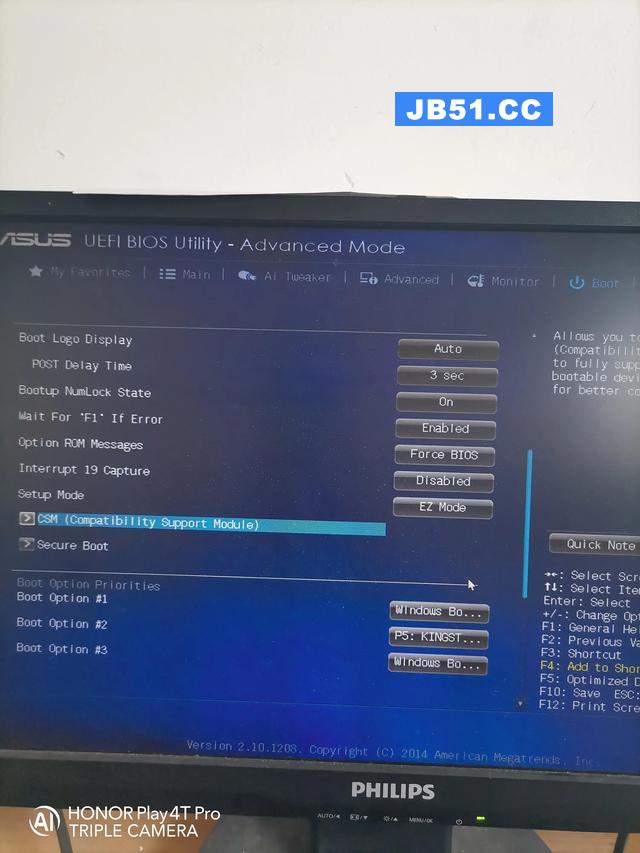
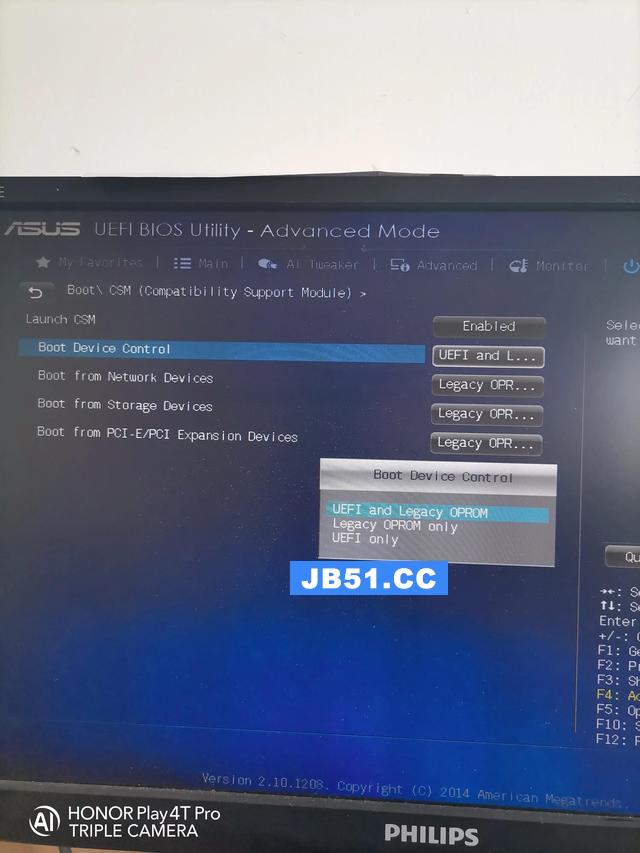
开机运行到这个界面,系统局然反复重启,此时,我想到之前的那个系统肯定有问题
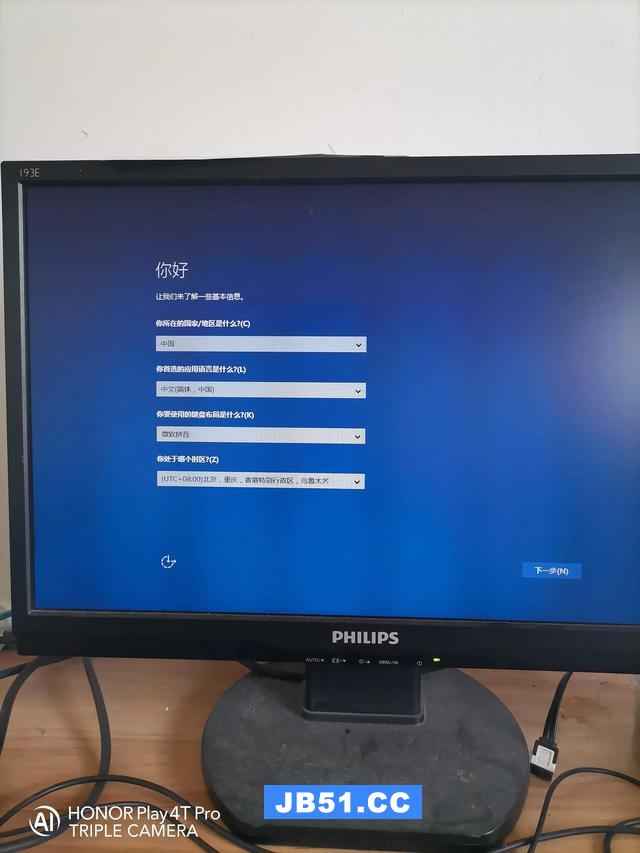
电脑
只能下了个win10系统重新进winpe
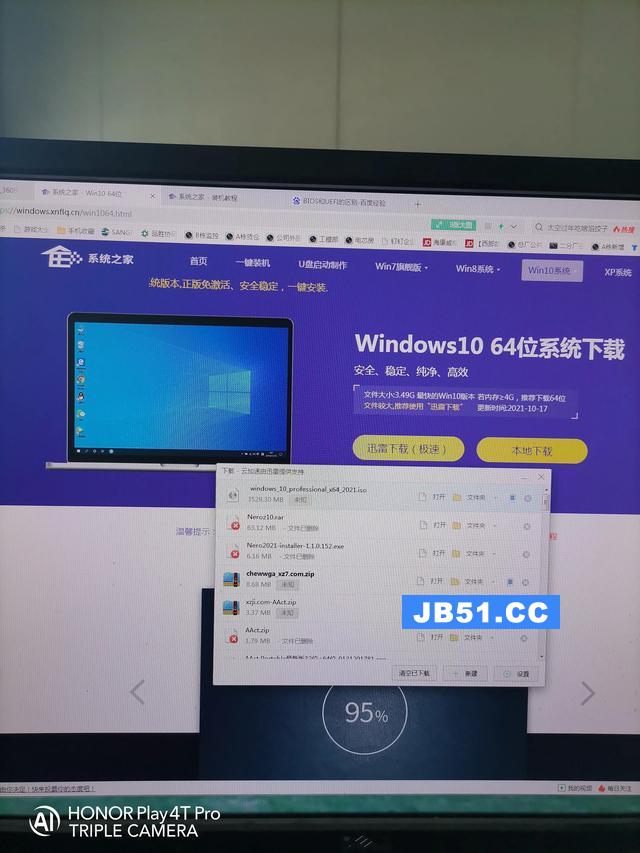
换了个win10系统,发现下载的iso后缀的系统不符合
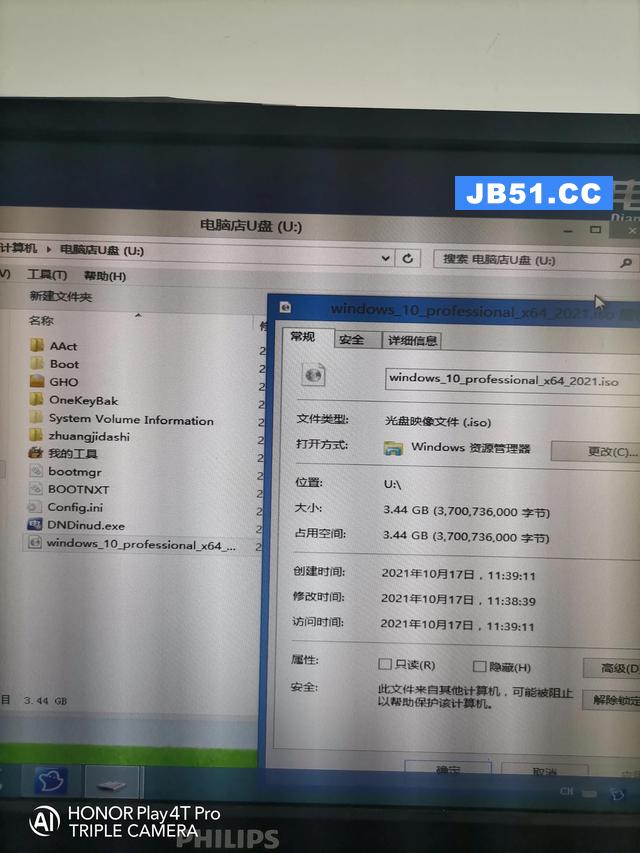

只能用桌面上的虚拟光驱安装了
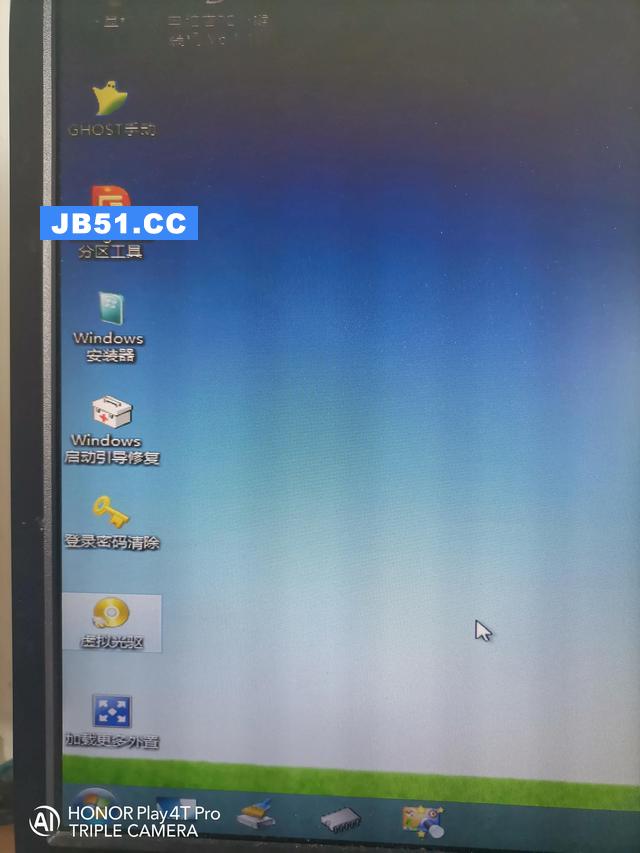
电脑

选择刚刚的win10装载上去,点击确定

打开桌面计算机,选择CD驱动器打开

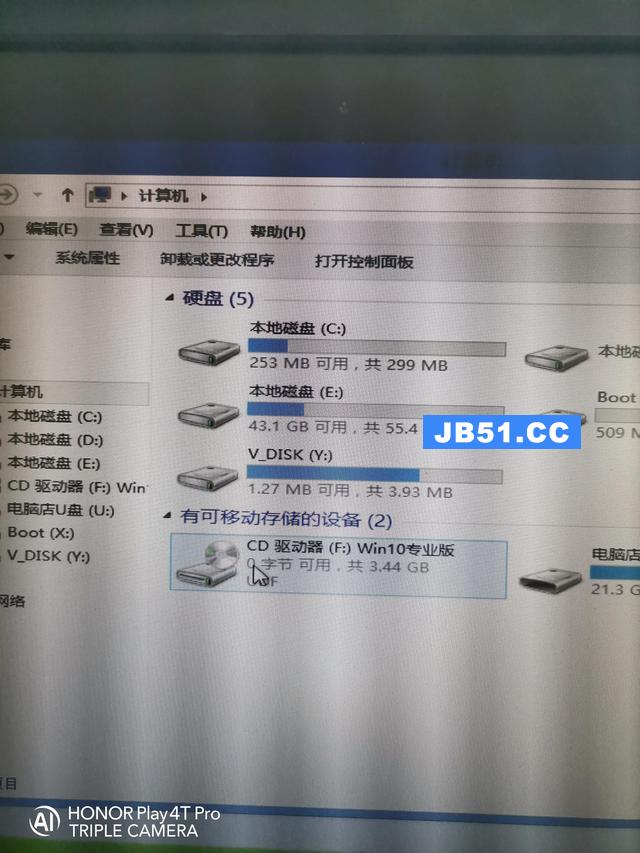
选择安装win10,安装完后会自动重启
电脑

电脑重启后,系统正常安装,安装完成后,开机进系统只要8秒,点开文件速度也快了,换了固态盘果断不一样

电脑

 10.0.0.1是Cisco、smc等路由器登录IP,它属于私有A类IP地址范...
10.0.0.1是Cisco、smc等路由器登录IP,它属于私有A类IP地址范... 如果你想要修改无线路由器的WIFI密码,那么需要登陆到路由器...
如果你想要修改无线路由器的WIFI密码,那么需要登陆到路由器... 192.168.1.1是非常普遍的路由器默认登录入口地址。以前我们常...
192.168.1.1是非常普遍的路由器默认登录入口地址。以前我们常... 192.168.10.1是可用作路由器登录界面地址的,拿到路由器翻转...
192.168.10.1是可用作路由器登录界面地址的,拿到路由器翻转... 10.10.100.100是一个私有内部的网络IP地址;仅在局域网内可以...
10.10.100.100是一个私有内部的网络IP地址;仅在局域网内可以...